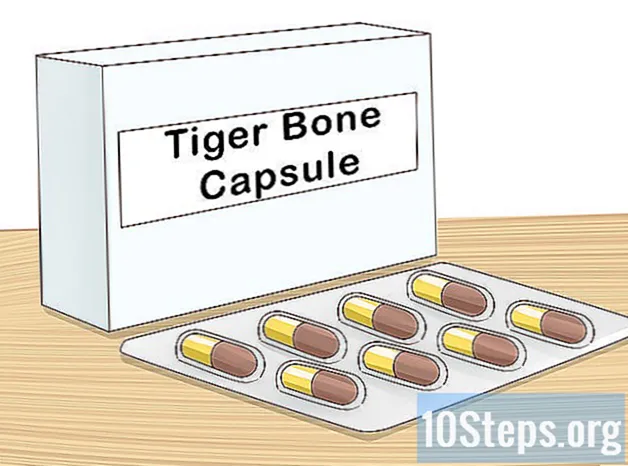உள்ளடக்கம்
- நிலைகளில்
- பகுதி 1 வீடியோவைத் தேர்ந்தெடுக்கவும்
- பகுதி 2 ஆடியோ டிராக்கைத் தேர்ந்தெடுக்கவும்
- பகுதி 3 வீடியோவில் ஆடியோ டிராக்கைச் சேர்க்கவும்
யூடியூப் வீடியோக்களில் இசையைச் சேர்ப்பது, முடக்கிய உள்ளடக்கத்தை அதிக ஈடுபாட்டுடன், ஈடுபாட்டுடன் மற்றும் சந்தாதாரர்களுக்கு ஊடாடும் வகையில் எடுக்க வேண்டியதுதான். செயல்முறை கடினமாகத் தோன்றலாம், ஆனால் வீடியோ மேலாளரைப் பயன்படுத்தி YouTube வீடியோவில் ஆடியோ டிராக்கைச் சேர்ப்பது எளிது.
நிலைகளில்
பகுதி 1 வீடியோவைத் தேர்ந்தெடுக்கவும்
- உங்கள் Google கணக்கில் உள்நுழைக. YouTube முகப்புப்பக்கத்திற்குச் சென்று கிளிக் செய்க உள்நுழைய மேல் வலதுபுறத்தில். தேவையான புலங்களில் உங்கள் ஜிமெயில் முகவரி மற்றும் கடவுச்சொல்லை உள்ளிட்டு சொடுக்கவும் உள்நுழைய உங்கள் YouTube கணக்கில் உள்நுழைய.
-

வீடியோவைத் தேர்ந்தெடுக்கவும். நீங்கள் திருத்த விரும்பும் வீடியோவுக்கு உங்கள் சேனலைத் தேடுங்கள்.- கிளிக் செய்யவும் என் சங்கிலி உங்கள் சேனலில் உள்ள வீடியோக்களின் பட்டியலைக் காண்பிக்க இடது பக்கப்பட்டியில்.
- கிளிக் செய்யவும் வீடியோக்கள் வீடியோக்களின் பட்டியலைக் காண சேனலின் அட்டைப் புகைப்படத்தின் கீழ்.
- பட்டியலில் உலாவவும், அதன் தலைப்பைக் கிளிக் செய்வதன் மூலம் வீடியோவைத் தேர்ந்தெடுக்கவும். தேர்ந்தெடுக்கப்பட்ட வீடியோ பிளேயரில் திறக்கப்படும்.
பகுதி 2 ஆடியோ டிராக்கைத் தேர்ந்தெடுக்கவும்
-

YouTube வீடியோ நிர்வாகியைத் தொடங்கவும். உங்கள் சேனலின் "வீடியோ மேலாளர்" இல் உள்ள வீடியோக்களைத் திருத்து பக்கத்திற்கு நீங்கள் செல்ல வேண்டும்.- கிளிக் செய்யவும் வீடியோ மேலாளர் வீடியோ பிளேயரின் கீழ். உங்கள் சேனலில் உள்ள எல்லா வீடியோக்களையும் மேலிருந்து கீழாக பட்டியலிடுவீர்கள்.
- தேர்வு மாற்றம் நீங்கள் திருத்த விரும்பும் வீடியோவுக்கு அடுத்ததாக. திருத்து பக்கம் திறக்கும்.
- கிளிக் செய்யவும் ஆடியோ வீரரின் உச்சியில். கிடைக்கக்கூடிய ஆடியோ டிராக்குகளின் பட்டியல் சாளரத்தின் வலதுபுறத்தில் திறக்கப்படும்.
-

மெனுவில் ஆடியோ கோப்பைத் தேடுங்கள் வகைகள். உங்கள் வீடியோவின் உள்ளடக்கத்துடன் பொருந்தக்கூடிய ஆடியோ கோப்பைக் கண்டுபிடித்து தேர்வு செய்ய வேண்டும். ஆடியோ கோப்பு வீடியோவின் அதே நீளமாக இருக்க வேண்டும்.- கீழ்தோன்றும் மெனுவைக் கிளிக் செய்க சிறந்த தலைப்புகள் இசை வகைகளைத் திறக்க. ஆம்பியன்ஸ், ஒலிப்பதிவுகள், கிளாசிக்கல், நாடு மற்றும் நாட்டுப்புற, நடனம் மற்றும் மின்னணு இசை, ஹிப் ஹாப் மற்றும் ராப், ஜாஸ் மற்றும் ப்ளூஸ், பாப், ஆர் & பி மற்றும் சோல், ரெக்கே அல்லது ராக் போன்ற பல்வேறு பிரபலமான வகைகளில் இருந்து நீங்கள் தேர்வு செய்யலாம்.
- தொடர்புடைய ஆடியோ டிராக் பட்டியலைக் காண இந்த வகைகளில் ஒன்றைத் தேர்வுசெய்க. நீங்கள் வகையையும் தேர்வு செய்யலாம் சிறந்த தலைப்புகள் கிடைக்கக்கூடிய அனைத்து ஆடியோ டிராக்குகளின் பட்டியலையும் காண.
-

தேடல் பட்டியைப் பயன்படுத்தி ஆடியோ கோப்பைத் தேடுங்கள். உங்களிடம் பாடல் தலைப்பு இருந்தால், ஆடியோ டிராக்குகளின் பட்டியலுக்குக் கீழே உள்ள தேடல் பட்டியைப் பயன்படுத்தி அதை நேரடியாகத் தேடலாம். நீங்கள் தேடும் பாடலுடன் பொருந்தக்கூடிய முக்கிய வார்த்தைகளைத் தட்டச்சு செய்க. நீங்கள் பாடலின் தலைப்பை அல்லது பாடகரின் பெயரை தட்டச்சு செய்யலாம்.- தேடலைத் தொடங்க உங்கள் விசைப்பலகையில் உள்ளிடவும் பொத்தானை அழுத்தவும். இடதுபுறத்தில் உள்ள வீடியோ பிளேயரின் கீழ் உள்ள பட்டியலில் உங்கள் முக்கிய வார்த்தைகளுடன் பொருந்தக்கூடிய தேடல் முடிவை நீங்கள் காண்பீர்கள். மேலிருந்து கீழாக முடிவுகளைக் காண கீழே உருட்டவும்.
-

YouTube ஆடியோ நூலகத்திற்குச் செல்லவும். வகை தேடலில் அல்லது தேடல் பட்டியில் நீங்கள் திருப்தி அடையவில்லை என்றால், ஆடியோ நூலகத்தை முயற்சிக்கவும். வகை, மனநிலை, கருவி, காலம் அல்லது புகழ் ஆகியவற்றால் உங்கள் தேடலைத் தனிப்பயனாக்கலாம்.- தாவலைக் கிளிக் செய்க ஒலி விளைவுகள் அடுத்து இலவச இசை ஒலி விளைவுகளின் பட்டியலை மட்டும் காண்பிக்க. பாடல் தலைப்பை YouTube ஆடியோ நூலகத்தில் நகலெடுத்து அதைக் கண்டுபிடித்து தேர்ந்தெடுக்க ஆடியோ எடிட்டிங் பக்கத்தில் உள்ள தேடல் பட்டியில் ஒட்டவும்.
- பெட்டியை சரிபார்த்து வீடியோ கோப்பின் அதே நீள ஆடியோ டிராக்குகளைத் தேடுங்கள் இந்த வீடியோவுக்கு ஒத்த நீள பாடல்களை மட்டும் காட்டுங்கள் பக்கத்தின் கீழே. அதைச் சரிபார்க்க அல்லது தேர்வுசெய்ய பெட்டியைக் கிளிக் செய்க.
- விளம்பரம் இல்லாமல் ஆடியோ கோப்புகளைத் தேடலாம். விளம்பரங்களைக் கொண்ட கோப்புகள் பிளேபேக்கின் போது உங்கள் வீடியோவில் விளம்பரங்களைக் காண்பிக்கும். பெட்டியைத் தேர்வுநீக்கு அங்கீகரிக்கப்பட்ட விளம்பரங்களுடன் இசை விளம்பரங்கள் இல்லாமல் இசையின் பட்டியலைக் காண.
- பட்டியலில் உள்ள அனைத்து இசையையும் மீண்டும் பயன்படுத்தலாம் மற்றும் பணமாக்கலாம்.
பகுதி 3 வீடியோவில் ஆடியோ டிராக்கைச் சேர்க்கவும்
-

ஆடியோ டிராக்கின் நீளம் மற்றும் வீடியோவை சரிபார்க்கவும். உங்கள் வீடியோவில் ஆடியோ டிராக்கைச் சேர்ப்பதற்கு முன், நீங்கள் அவற்றின் கால அளவை ஒப்பிட வேண்டும். பிளேலிஸ்ட்டில் உள்ள ஒவ்வொரு ஆடியோ டிராக்கிற்கும் அடுத்ததாக இந்த தகவலைக் காண்பீர்கள். -

தேர்ந்தெடுக்கப்பட்ட ஆடியோ டிராக்கை உங்கள் வீடியோவில் சேர்க்கவும். இடதுபுறத்தில் உள்ள உங்கள் வீடியோவில் சேர்க்க வலதுபுறத்தில் உள்ள பட்டியலில் தேர்ந்தெடுக்கப்பட்ட இசையைக் கிளிக் செய்க. முடிவின் மாதிரிக்காட்சியைக் காண்பீர்கள். -

தேர்ந்தெடுக்கப்பட்ட ஆடியோ கோப்பைத் திருத்தவும். வீடியோ பிளேயரின் கீழ் சில எடிட்டிங் விருப்பங்களுடன் தேர்ந்தெடுக்கப்பட்ட ஆடியோ கோப்பின் தலைப்பை நீங்கள் காண வேண்டும்.- கிளிக் செய்யவும் ஆடியோ டிராக்கை சரிசெய்யவும் அதன் நிலை மற்றும் நீளத்தைத் தனிப்பயனாக்க மற்றும் சரிசெய்ய ஆடியோ கோப்பு பட்டியின் வலதுபுறம். உங்கள் மவுஸ் கர்சரை ஆடியோ கோப்பின் தொடக்க அல்லது இறுதி பட்டியில் நகர்த்தி அதை ஒழுங்கமைக்க மற்றும் வீடியோ கோப்பின் நீளத்துடன் பொருத்தவும்.
- மவுஸ் கர்சரை இழுப்பதன் மூலம் ஆடியோ கோப்பின் நீளத்தை தொடக்கத்திலிருந்தோ அல்லது முடிவிலிருந்தோ சரிசெய்யலாம். நீங்கள் முடித்ததும், கிளிக் செய்க சரிசெய்தல் முடிந்தது திருத்து பட்டியின் கீழ்.
- பொத்தானின் இடதுபுறத்தில் உள்ள ஸ்லைடரைக் கிளிக் செய்க ஆடியோ நிலையை சரிசெய்யவும் தேர்ந்தெடுக்கப்பட்ட ஆடியோ டிராக்கின் அளவை சரிசெய்ய. கர்சரை இடது அல்லது வலது பக்கம் நகர்த்த கிளிக் செய்து பிடி.
- ஸ்லைடரை இடதுபுறமாக நகர்த்துவதன் மூலமோ அல்லது வலப்பக்கமாக நகர்த்துவதன் மூலம் மட்டுமே இசையை வாசிப்பதன் மூலமோ வீடியோவின் அசல் ஒலியை வெளிப்படுத்த ஆடியோ டிராக்கை நீங்கள் சரிசெய்யலாம்.
- தேர்ந்தெடுக்கப்பட்ட ஆடியோ டிராக் மட்டுமே கேட்கக்கூடியதாக இருக்கும் என்பதை "ஒரே இசை" விருப்பம் குறிக்கிறது.
- கிளிக் செய்யவும் ஆடியோ டிராக்கை சரிசெய்யவும் அதன் நிலை மற்றும் நீளத்தைத் தனிப்பயனாக்க மற்றும் சரிசெய்ய ஆடியோ கோப்பு பட்டியின் வலதுபுறம். உங்கள் மவுஸ் கர்சரை ஆடியோ கோப்பின் தொடக்க அல்லது இறுதி பட்டியில் நகர்த்தி அதை ஒழுங்கமைக்க மற்றும் வீடியோ கோப்பின் நீளத்துடன் பொருத்தவும்.
-

உங்கள் வீடியோவைச் சேமித்து வெளியிடவும் எடிட்டிங் முடிந்ததும், உங்கள் திருத்தப்பட்ட கோப்பை சேமிக்கவும். நீங்கள் ஏற்கனவே உள்ள வீடியோவை மாற்றலாம் அல்லது புதிய வீடியோ கோப்பாக சேமிக்கலாம்.- கிளிக் செய்யவும் சாதனை அல்லது என சேமிக்கவும் நீங்கள் சேர்த்த ஆடியோ டிராக்குடன் திருத்தப்பட்ட பதிப்பை வெளியிட வீடியோ பிளேயரின் மேல் வலது மூலையில்.
- பதிவு மற்றும் வெளியீட்டு செயல்முறை சிறிது நேரம் ஆகலாம், எனவே பொறுமையாக இருங்கள்.

- YouTube ஆடியோ நூலகத்தில் தட்டுவதன் மூலம் உங்கள் வீடியோவில் பல ஆடியோ டிராக்குகளைச் சேர்க்கலாம். வீடியோக்களைத் திருத்த உங்களை அனுமதித்த வீடியோ எடிட்டிங் பயன்பாடு செப்டம்பர் 20, 2017 முதல் கிடைக்காது.
- பதிப்புரிமை மீறல் தொடர்பான வழக்குகளின் சாத்தியத்தைத் தடுக்க YouTube ஆடியோ நூலகத்திலிருந்து ஆடியோ டிராக்குகளைப் பயன்படுத்தவும்.
- வீடியோவை விட குறைவான பாடலை தேர்வு செய்ய வேண்டாம்.
- வீடியோவில் சேர்க்கப்பட்ட இசையை முடக்க விரும்பினால், கிளிக் செய்க அசல் பதிப்பை மீட்டமைக்கவும் வீடியோ நிர்வாகியின் மேல் வலதுபுறத்தில். இது திருத்தத்தை அகற்றி வீடியோவை அதன் முந்தைய வடிவத்தில் வழங்கும்.
- உங்கள் வீடியோவை YouTube இல் பதிவேற்றுவதற்கு முன் வணிக இசையைச் சேர்க்க வேண்டாம். இது நீக்கப்படலாம்.